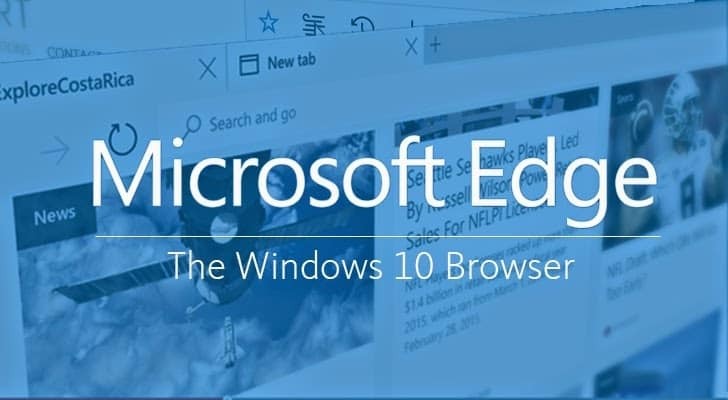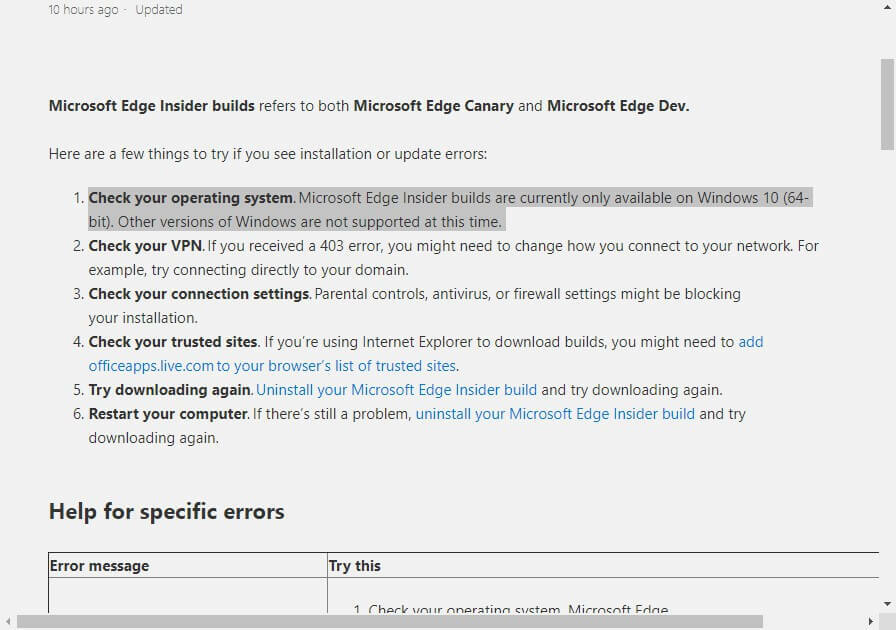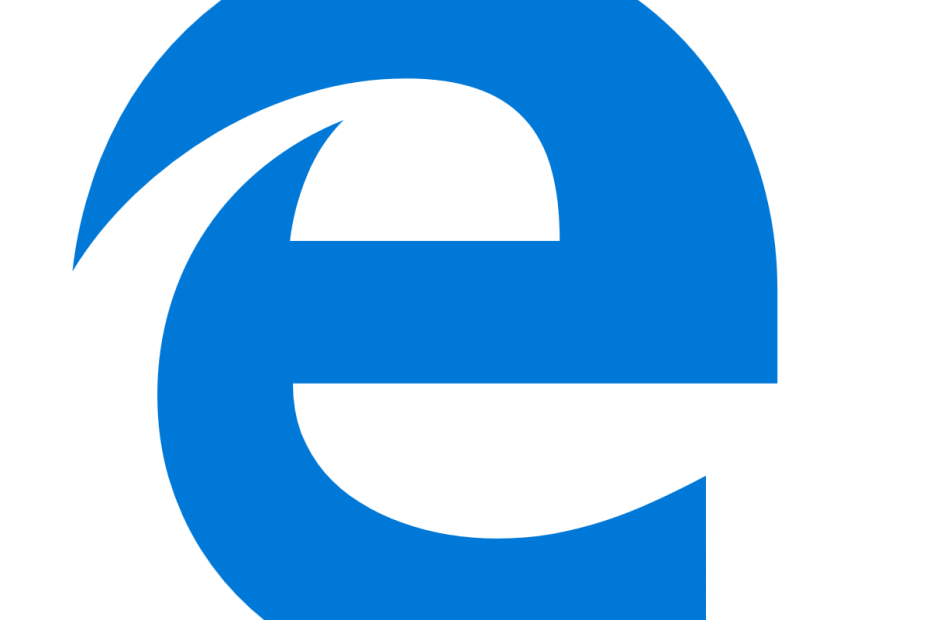
ეს პროგრამა თქვენს დრაივერებს განაგრძობს მუშაობას და ამით გიცავთ კომპიუტერის ჩვეულებრივი შეცდომებისგან და აპარატურის უკმარისობისგან. შეამოწმეთ თქვენი ყველა მძღოლი ახლა 3 მარტივ ეტაპზე:
- ჩამოტვირთეთ DriverFix (დადასტურებული ჩამოტვირთვის ფაილი).
- დააჭირეთ დაიწყეთ სკანირება იპოვონ ყველა პრობლემატური მძღოლი.
- დააჭირეთ განაახლეთ დრაივერები ახალი ვერსიების მისაღებად და სისტემის გაუმართაობის თავიდან ასაცილებლად.
- DriverFix გადმოწერილია ავტორი 0 მკითხველი ამ თვეში.
Microsoft Edge შესანიშნავი ბრაუზერია, მაგრამ ამის შესახებ ბევრმა მომხმარებელმა განაცხადა თქვენს გაფართოებებთან დაკავშირებით მოხდა რაღაც შეცდომა შეცდომის შეტყობინება მისი გამოყენებისას. ეს შეიძლება იყოს შემაშფოთებელი საკითხი, ამიტომ დღეს ჩვენ შევეცდებით გამოვასწოროთ.
რა უნდა გააკეთოს, თუ Microsoft Edge გაგრძელებაა არ მუშაობს?
- განაახლეთ Windows 10
- განახლების გაფართოებები
- წაშალეთ და დააინსტალირეთ გაფართოებები
- Microsoft Edge– ის შეწყვეტა, შეკეთება და გადაყენება
- გადააყენეთ Microsoft Edge
1. განაახლეთ Windows 10
Microsoft– მა, როგორც ჩანს, შეამჩნია ეს საკითხი და გამოაქვეყნა განახლება. ამასთან, თუ Windows- ის ბოლოდროინდელ ვერსიაში შეამჩნიეთ შეცდომა, შეამოწმეთ განახლებული ვერსია.
- Დააკლიკეთ დაწყება და შემდეგ აირჩიეთ პარამეტრები.
- ღია განახლება და უსაფრთხოება.

- Დააკლიკეთ Შეამოწმოთ განახლებები ღილაკი Windows ეძებს ნებისმიერ მომლოდინე განახლებას და დაიწყებს ჩამოტვირთვას.
- განახლებას შეიძლება რამდენიმე წუთიდან რამდენიმე საათამდე დასჭირდეს, რაც დამოკიდებულია განახლების ზომაზე.
- განახლებების ჩამოტვირთვის შემდეგ, გადატვირთეთ კომპიუტერი განახლებების დასაყენებლად.
გადატვირთეთ კომპიუტერი და გაუშვით Microsoft Edge. ბრაუზერი ჩვეულებრივად უნდა მუშაობდეს, როგორც ადრე დაყენებული ყველა გაფართოებით.
- ასევე წაიკითხეთ: 1Password Edge გაფართოება ახლა შესაძლებელია Windows Store- ში
2. განახლების გაფართოებები
დაფიქსირების ერთი გზა თქვენს გაფართოებებთან დაკავშირებით მოხდა რაღაც შეცდომა შეცდომა არის თქვენი განახლებების განახლება. ამისათვის გახსენით ვინდოუსის მაღაზია და მოძებნეთ გაფართოება, რომლის განახლებაც გსურთ. დააჭირეთ ღილაკს განახლება ღილაკს მის გვერდით დააინსტალირეთ ახალი განახლება.
3. წაშალეთ და დააინსტალირეთ გაფართოებები
თუ იღებ თქვენს გაფართოებებთან დაკავშირებით მოხდა რაღაც შეცდომა შეცდომა Edge- ში, სცადეთ ხელახლა დააყენოთ დაზარალებული გაფართოებები.
- გაშვება Microsoft Edge და დააჭირეთ ღილაკს პარამეტრები და სხვა.
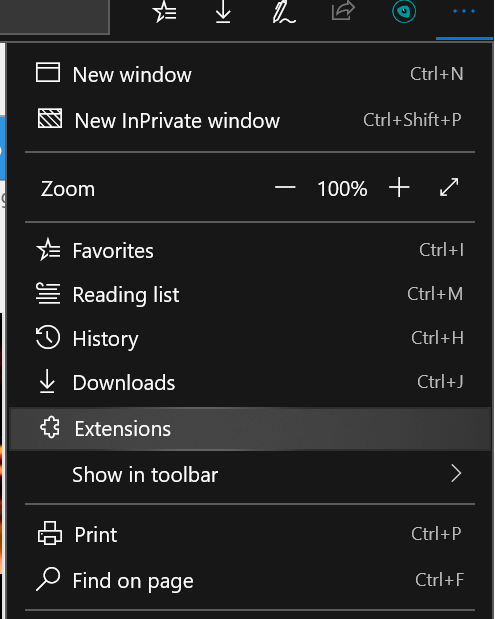
- Დააკლიკეთ გაფართოებები. Edge აჩვენებს ყველა დაინსტალირებულ გაფართოებას.
- ახლა აირჩიეთ პრობლემატური გაფართოება და დააჭირეთ ღილაკს პარამეტრი.
- გადაახვიეთ ქვემოთ და დააჭირეთ ღილაკს წაშლის ღილაკი.
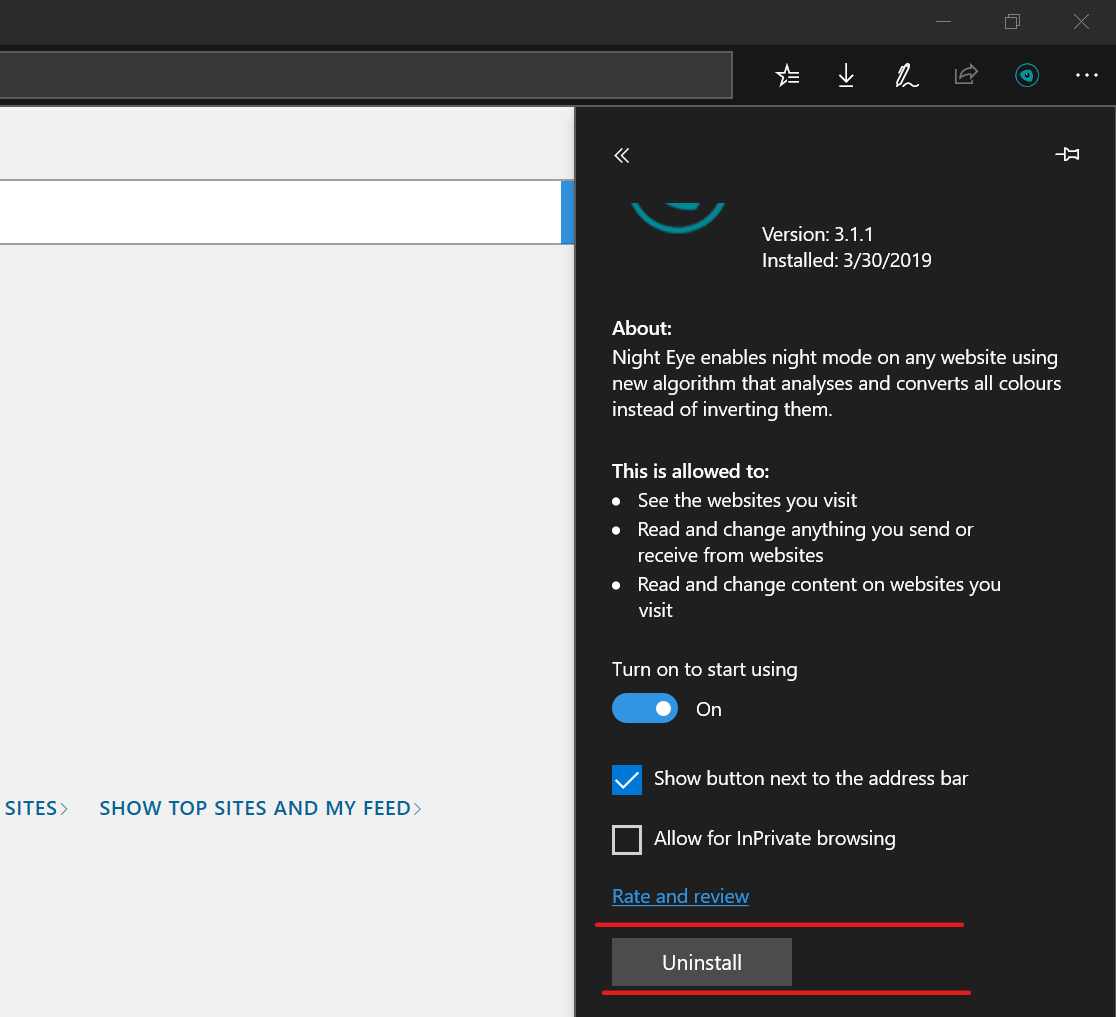
- დააჭირეთ კარგი თუ მოთხოვნილია, დაადასტუროთ გაფართოების ამოღება.
- Edge ბრაუზერის დახურვა.
- ღია ვინდოუსის მაღაზია და ისევ დააინსტალირეთ წაშლილი გაფართოება.
- გახსენით Edge და შეამოწმეთ შეცდომა მოგვარებულია.
- ასევე წაიკითხეთ: 5 საუკეთესო ბრაუზერი ძველი, ნელი კომპიუტერით
4. Microsoft Edge– ის შეწყვეტა, შეკეთება და გადაყენება
Edge ბრაუზერს აქვს ბრაუზერის შეკეთებისა და გადატვირთვის ვარიანტი. ასევე შეგიძლიათ მთლიანად შეწყვიტოთ ბრაუზერის პროცესი მყარი გადატვირთვის შესასრულებლად. ეს ზოგჯერ შეიძლება დაეხმაროს თქვენს გაფართოებებთან დაკავშირებით მოხდა რაღაც შეცდომა დარწმუნდით, რომ სცადეთ შემდეგი ნაბიჯებით:
- Დააკლიკეთ დაწყება და აირჩიეთ პარამეტრები
- Გააღე პროგრამების ჩანართი.
- ქვეშ პროგრამები და ფუნქციები, ძებნა პირას.
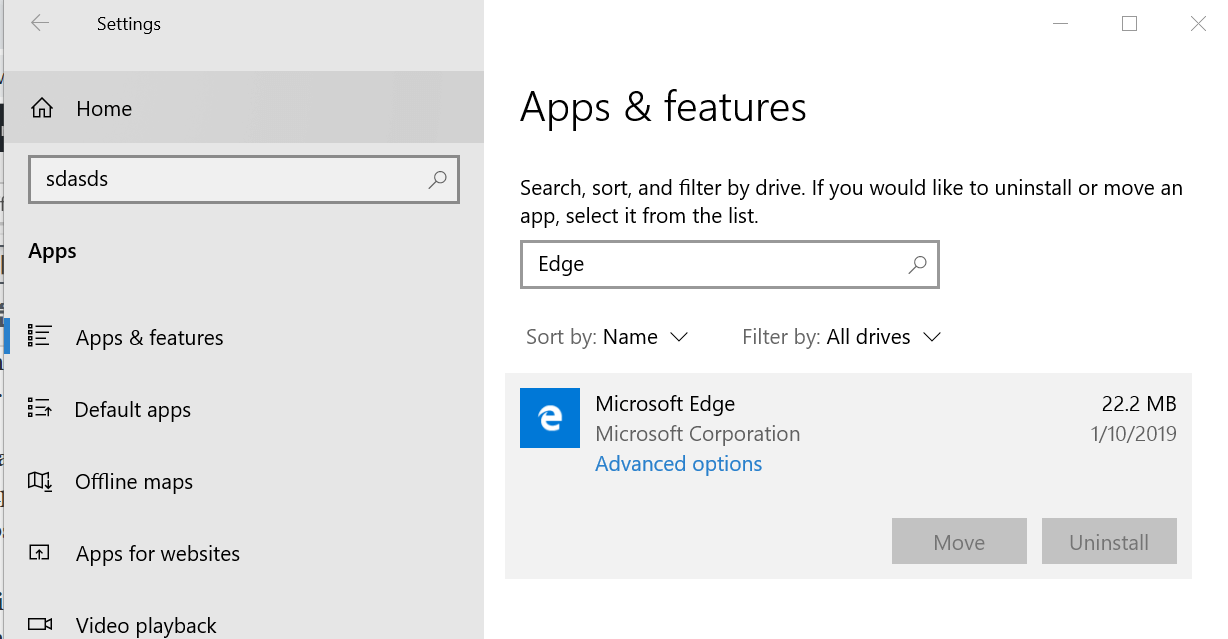
- Დააკლიკეთ Microsoft Edge და აირჩიეთ Დამატებითი პარამეტრები.
- გადადით ქვემოთ აპების ნებართვები და შეამოწმეთ არის თუ არა Პროფილის ინფორმაცია ვარიანტი ჩართულია.
- გადაახვიეთ ქვემოთ და დააჭირეთ ღილაკს შეწყვეტის ღილაკი.
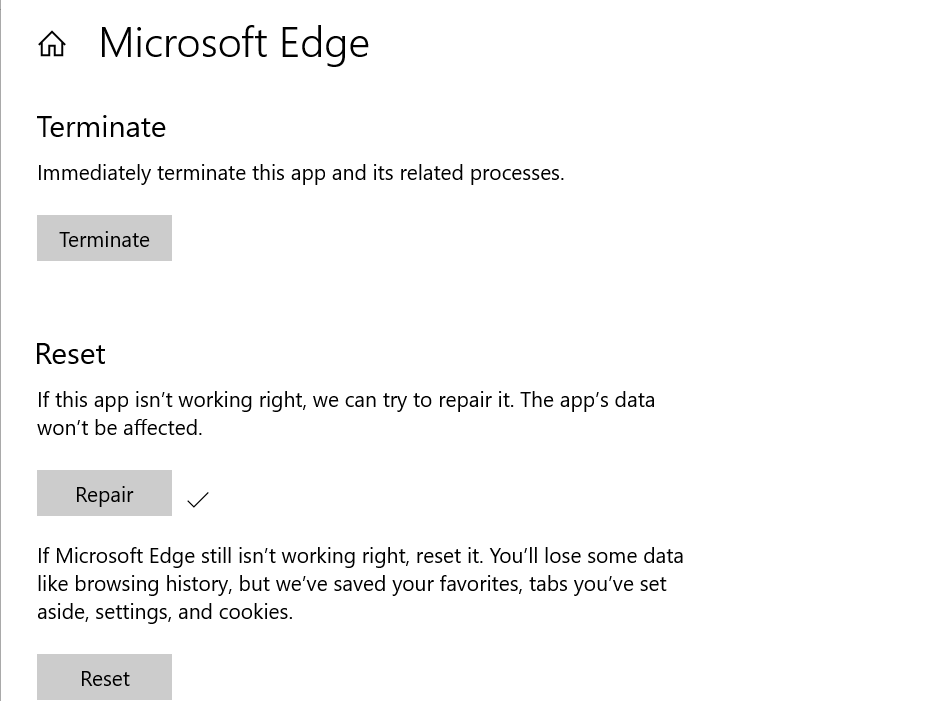
- განყოფილების გადატვირთვის ქვეშ, დააჭირეთ ღილაკს შეკეთება და დაელოდეთ, სანამ ნახავთ ნიშანს გვერდით შეკეთება ღილაკი
- დაიწყეთ Microsoft Edge და შეამოწმეთ, მუშაობს თუ არა ბრაუზერი ნორმალურად შეცდომების გარეშე.
- თუ არა, დააჭირეთ ღილაკს გადატვირთვის ღილაკი აპების ადრინდელ ფანჯარაში. ბრაუზერის გადაყენება წაშლის აპის ყველა მონაცემს, მათ შორის პარამეტრებს და სისტემაში შესვლის დეტალებს.
- დააჭირეთ ღილაკს გადატვირთვის ღილაკი კიდევ ერთხელ.
- ასევე წაიკითხეთ: წელს Microsoft Edge- ის ასობით ახალი დანამატი გამოჩნდება
5. გადააყენეთ Microsoft Edge
თუ წინა გამოსავალი არ გამოსწორდა თქვენს გაფართოებებთან დაკავშირებით მოხდა რაღაც შეცდომა შეცდომა, შეგიძლიათ სცადოთ ბრაუზერის დეინსტალაცია და ხელახლა დააინსტალიროთ, როგორც უკიდურესი საშუალება.
- დახურვა Microsoft Edge თუ ის მუშაობს.
- დაჭერა Windows Key + R თქვენს კლავიატურაზე.
- დიალოგურ ფანჯარაში ჩაწერეთ აკრიფეთ LocalAppData% და მოხვდა შედი.

- იმ ფაილის მკვლევარი, დააჭირეთ ღილაკს ჩანართის ნახვა ზედა.
- ზედა მარჯვენა მხრიდან შეამოწმეთ დამალული ნივთები ვარიანტი. ეს აჩვენებს საქაღალდეში დამალულ ნივთებს.
- ახლა მოძებნეთ პაკეტები საქაღალდე და გახსენით იგი.
- შიგნით პაკეტები საქაღალდე, მოძებნეთ დასახელებული პაკეტი მაიკროსოფტი MicrosoftEdge_8wekyb3d8bbwe.
- თქვენ შეგიძლიათ უბრალოდ დააკოპიროთ პაკეტის სახელი და ჩასვათ საძიებო ველში, რომ იპოვოთ იგი.
- მარჯვენა ღილაკით დააჭირეთ პაკეტს და აირჩიეთ წაშლა.
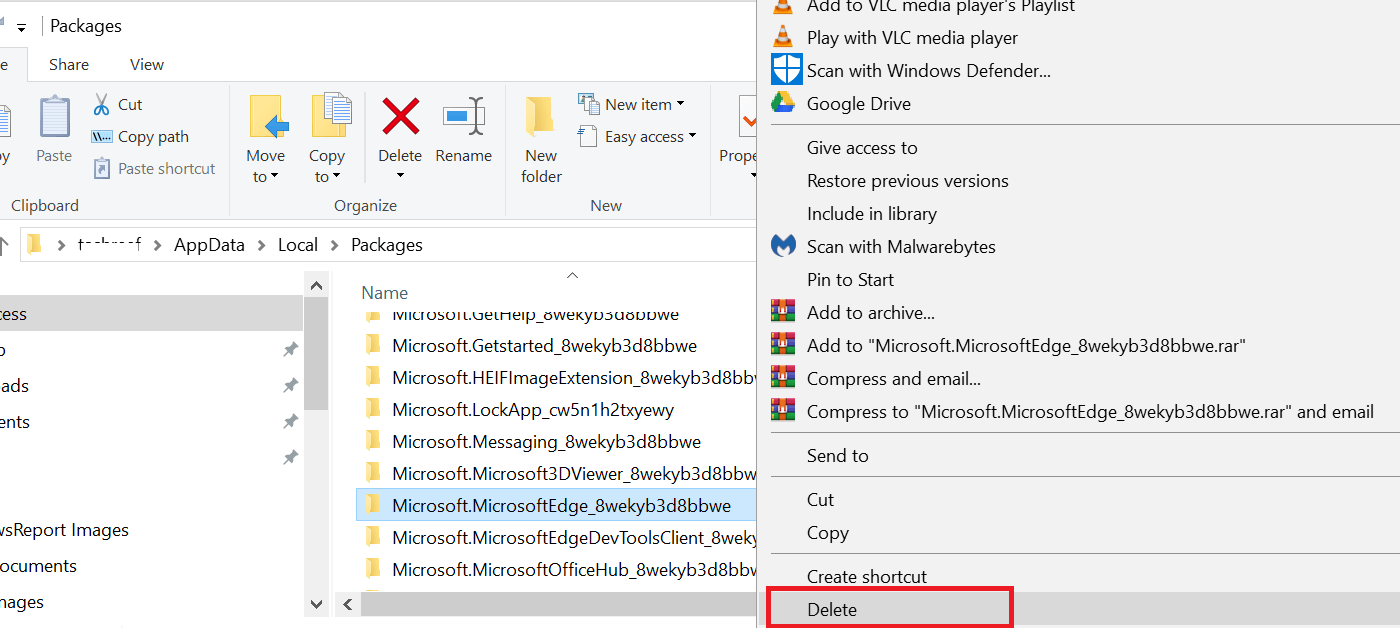
- Windows ახლა სკანირებს ყველა ასოცირებულ ერთეულს პაკეტში.
- მოთხოვნისთანავე დააჭირეთ ღილაკს დიახ პაკეტის წაშლის ღილაკი.
- დააჭირეთ დიახ კიდევ ერთხელ გსურთ ამ საქაღალდის სამუდამოდ წაშლა? გაგზავნა Დააკლიკეთ გამოტოვება ნებისმიერი ფაილისთვის, რომელსაც Windows ვერ წაშლის.
- გადატვირთეთ კომპიუტერი.
გადააყენეთ Microsoft Edge
- გაშვება PowerShell - მარჯვენა ღილაკით დააჭირეთ ღილაკს დაწყება და აირჩიეთ PowerShell (ადმინ).

- PowerShell ფანჯარაში აკრიფეთ შემდეგი ბრძანება თქვენს მომხმარებლის ანგარიშზე გადასასვლელად.
- Cd C: \ მომხმარებლები \ მომხმარებლის სახელი
- ზემოთ მითითებულ ბრძანებაში შეცვალეთ მომხმარებლის სახელი თქვენი ანგარიშის მომხმარებლის სახელით.
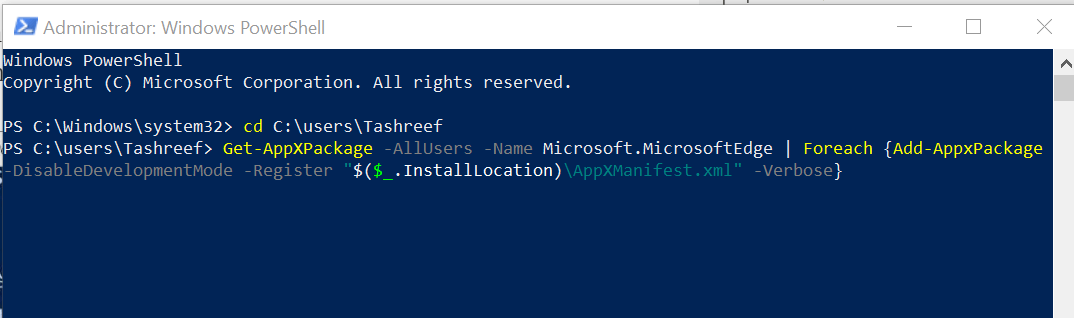
- დააკოპირეთ და ჩასვით შემდეგი ბრძანება PowerShell- ში და დააჭირეთ Enter- ს.
- Get-AppXPackage - ყველა მომხმარებელი - დაარქვით Microsoft. MicrosoftEdge | Foreach {Add-AppxPackage -DisableDevelopmentMode - დარეგისტრირება “$ ($ _. InstallLocation) AppXManifest.xml” -Verbose}
- თქვენ უნდა ნახოთ წარმატების გზავნილი.
კიდევ ერთხელ გადატვირთეთ სისტემა და წარმატებით უნდა დააინსტალიროთ Microsoft Edge თქვენს კომპიუტერში.
თქვენ მიდიხართ, ეს არის რამდენიმე მეთოდი, რომელიც დაგეხმარებათ გამოსწორებაში თქვენს გაფართოებებთან დაკავშირებით მოხდა რაღაც შეცდომა შეცდომა, დარწმუნდით, რომ სცადეთ.
დაკავშირებული ისტორიები, მოგეწონებათ:
- ტოპ 6 დეინსტალატორი Windows 7 – დან პროგრამების მთლიანად ამოსაღებად
- 5 ნაბიჯი იმისათვის, რომ Google დააყენოთ თქვენი ნაგულისხმევი საძიებო სისტემა Chromium-Edge- ში
- ნაბიჯები მუქი თემის ჩართვისთვის Chromium Edge ბრაუზერში